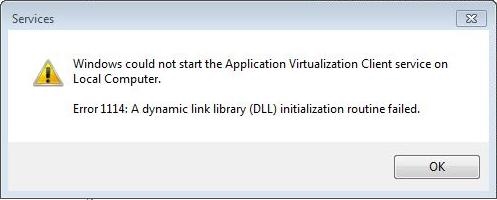পাওয়ারপয়েন্টে উপস্থাপনার সাথে কাজ করার প্রক্রিয়াটি সবসময় নয় সহজেই চলে। অপ্রত্যাশিত অসুবিধা দেখা দিতে পারে। উদাহরণস্বরূপ, খুব প্রায়ই আপনি এই সত্যটির মুখোমুখি হতে পারেন যে রাস্টারযুক্ত ফটোটির একটি সাদা ব্যাকগ্রাউন্ড রয়েছে, যা অত্যন্ত বিরক্তিকর। উদাহরণস্বরূপ, গুরুত্বপূর্ণ বিষয়গুলিকে অস্পষ্ট করে। এই ক্ষেত্রে, আপনার এই ত্রুটিটি নিয়ে কাজ করা দরকার।
আরও দেখুন: এমএস ওয়ার্ডে কীভাবে কোনও ছবি স্বচ্ছ করতে হয়
পটভূমি মুছার সরঞ্জাম
মাইক্রোসফ্ট পাওয়ারপয়েন্টের পূর্ববর্তী সংস্করণগুলিতে, ফটোগ্রাফের সাদা ব্যাকগ্রাউন্ড মুছে ফেলার জন্য একটি বিশেষ সরঞ্জাম ছিল। ফাংশনটি ব্যবহারকারীকে পটভূমির অঞ্চলটি মুছে ফেলার অনুমতি দেয়। এটি অত্যন্ত সুবিধাজনক ছিল, তবে অভিনয়টি ছিল খোঁড়া।
আসল বিষয়টি হ'ল এই ফাংশনে স্বাভাবিক প্রক্রিয়াটি নির্বাচিত রঙের কনট্যুরের স্বচ্ছতা পরামিতিটি উচ্চমানের জন্য ব্যবহৃত হত। ফলস্বরূপ, ফটোতে এখনও সাদা পিক্সেলের একটি ফ্রেম ছিল, খুব প্রায়ই পটভূমি অসমভাবে কাটা হয়, দাগগুলি থেকে যায় এবং আরও অনেক কিছু। এমনকি যদি চিত্রের চিত্রটিতে কোনও বদ্ধ স্পষ্টভাবে পৃথক সীমানা নাও থাকে তবে এই সরঞ্জামটি সবকিছুকে স্বচ্ছ করতে পারে।
পাওয়ারপয়েন্ট 2016 এই জাতীয় সমস্যাযুক্ত বৈশিষ্ট্যটি পরিত্যাগ করার সিদ্ধান্ত নিয়েছে এবং এই সরঞ্জামটির উন্নতি করেছে। এখন পটভূমি থেকে মুক্তি পাওয়া আরও অনেক কঠিন, তবে এটি খুব নির্ভুলভাবে করা যেতে পারে।
পটভূমি ছবি অপসারণ প্রক্রিয়া
পাওয়ারপয়েন্টে ছবিটি স্বচ্ছ করতে আপনার একটি বিশেষ পটভূমি ক্রপ মোডে প্রবেশ করতে হবে।
- প্রথমে আপনার পছন্দসই চিত্রটি ক্লিক করে এটি নির্বাচন করতে হবে।
- প্রোগ্রামের শিরোনামে একটি নতুন বিভাগ উপস্থিত হবে "চিত্রগুলির সাথে কাজ করুন", এবং এটিতে একটি ট্যাব রয়েছে "বিন্যাস".
- এখানে আমাদের একটি ফাংশন প্রয়োজন যা বামে সরঞ্জামদণ্ডের একেবারে শুরুতে অবস্থিত। একে বলা হয় - পটভূমি সরান.
- চিত্রটির সাথে কাজ করার জন্য একটি বিশেষ মোড খুলবে এবং ফটোটি বেগুনি রঙে হাইলাইট হবে।
- ভায়োলেট যা কাটা হবে তা নির্দেশ করে। অবশ্যই, আমাদের এ থেকে অপসারণ করা উচিত যা শেষ পর্যন্ত থাকবে। এটি করতে, বোতামটি ক্লিক করুন সংরক্ষিত অঞ্চলগুলি চিহ্নিত করুন.
- কার্সারটি একটি পেন্সিলে পরিবর্তিত হয়, যা সংরক্ষণের জন্য প্রয়োজনীয় ছবির অংশগুলি চিহ্নিত করতে হবে। ফটোতে উপস্থাপিত উদাহরণটি আদর্শ, যেহেতু এখানে খাতগুলির সমস্ত সীমা সহজেই সিস্টেম দ্বারা নির্ধারিত হয়। এই ক্ষেত্রে, সীমানা দ্বারা ফ্রেমযুক্ত খাতগুলির ভিতরে হালকা স্ট্রোক বা ক্লিকগুলি তৈরি করা যথেষ্ট। এগুলি চিত্রের জন্য মূল রঙে আঁকা হবে। এই ক্ষেত্রে, সাদা।
- ফলস্বরূপ, এটি নিশ্চিত করা প্রয়োজন যে কেবল অপ্রয়োজনীয় পটভূমি বেগুনি থেকে যায়।
- টুলবারে অন্যান্য বোতামও রয়েছে। মুছতে অঞ্চল চিহ্নিত করুন বিপরীত প্রভাব রয়েছে - এই পেন্সিলটি বেগুনি রঙে নির্বাচিত ক্ষেত্রগুলিকে চিহ্নিত করে। একজন "ট্যাগ মুছুন" পূর্ববর্তী আঁকা চিহ্নগুলি সরিয়ে দেয়। একটি বোতামও রয়েছে সমস্ত পরিবর্তন বাতিল করুনক্লিক করা হলে এটি আসল সংস্করণে করা সমস্ত পরিবর্তনকে পিছনে ফেলে দেয়।
- সংরক্ষণের জন্য প্রয়োজনীয় অঞ্চল নির্বাচন শেষ হওয়ার পরে, আপনাকে বোতামটি ক্লিক করতে হবে পরিবর্তনগুলি সংরক্ষণ করুন.
- টুলকিটটি বন্ধ হয়ে যাবে এবং যদি সবকিছু সঠিকভাবে করা হয় তবে ফটোটির আর পটভূমি থাকবে না।
- বিভিন্ন রঙযুক্ত আরও জটিল চিত্রগুলিতে, কিছু অঞ্চল বরাদ্দ নিয়ে অসুবিধা দেখা দিতে পারে। এই জাতীয় ক্ষেত্রে এটি দীর্ঘ স্ট্রোক সহ লক্ষ করা উচিত। সংরক্ষিত অঞ্চলগুলি চিহ্নিত করুন (বা বিপরীতে) সর্বাধিক সমস্যাযুক্ত অঞ্চল। সুতরাং পটভূমি পুরোপুরি মুছে ফেলা হবে না, তবে কমপক্ষে কিছু।







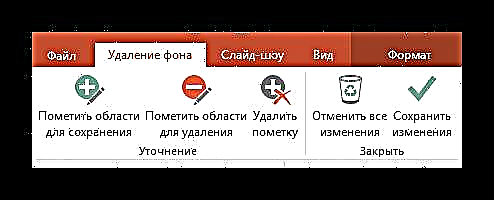


ফলস্বরূপ, চিত্রটি প্রয়োজনীয় জায়গাগুলিতে স্বচ্ছ হবে এবং স্লাইডের যে কোনও জায়গায় এই সমস্ত সন্নিবেশ করা খুব সুবিধাজনক হবে।
একইভাবে, স্টোরেজের জন্য কোনও অভ্যন্তরীণ ক্ষেত্র হাইলাইট না করে বা শুধুমাত্র পৃথক ব্যক্তিকে হাইলাইট করে ছবির সম্পূর্ণ স্বচ্ছতা অর্জন করা সম্ভব।

বিকল্প উপায়
চিত্রটির বিরক্তিকর পটভূমিটি মোকাবেলার জন্য কিছুটা অপেশাদার, তবে কাজ করার উপায়ও রয়েছে।
আপনি কেবল চিত্রটি পটভূমিতে সরাতে পারেন এবং এটি পৃষ্ঠাতে সঠিকভাবে রাখতে পারেন। সুতরাং, ছবির হস্তক্ষেপকারী অংশগুলি রয়ে যাবে, তবে কেবল পাঠ্য বা অন্যান্য বস্তুর পিছনে থাকবে এবং কোনওভাবেই হস্তক্ষেপ করবে না।

এটি মনে রাখা জরুরী যে এটি কেবলমাত্র সেই ক্ষেত্রে কাজ করে যেখানে কেবল চিত্রই নয়, স্লাইডের পটভূমিও একই রঙের এবং একত্রে মিশে যেতে পারে। অবশ্যই, সাদা সঙ্গে কাজ করার সবচেয়ে সহজ উপায়।

উপসংহার
শেষ পর্যন্ত, এটি বলার অপেক্ষা রাখে না যে পদ্ধতিটি বেশ কার্যকর, তবে পেশাদাররা এখনও অন্যান্য গ্রাফিক সম্পাদকগুলিতে জেনেশুনে পটভূমি কাটানোর পরামর্শ দেন। এটি সাধারণত এই ফটোশপের ক্ষেত্রে গুণমানটি আরও উন্নত হয় will যদিও এটি এখনও চিত্রের উপর নির্ভর করে। আপনি যদি অতিরিক্ত ব্যাকগ্রাউন্ড জোনগুলি খুব সতর্কতার সাথে এবং নির্ভুলতার সাথে কাছে নিয়ে যান তবে স্ট্যান্ডার্ড পাওয়ারপয়েন্ট সরঞ্জামগুলি পুরোপুরি কার্যকর হবে।